
|
|
|||||||
| windows 8 مطالب مربوط به ویندوز 8 مایکروسافت |
|
|
ابزارهای موضوع | نحوه نمایش |
|
#3
|
||||
|
||||
__________________
احد،صمد، قاهر، صادق ... عاشقشم لا تقنطوا من رحمة الله هیچ چیز تجربه نمیشه اینو یادت باشه !! ترفند هایی براي ويندوز 7 عیب یابی سخت افزاری سیستم در کسری از دقیقه ویرایش توسط bigbang : 05-06-2013 در ساعت 07:04 PM |
| کاربران زیر از bigbang به خاطر پست مفیدش تشکر کرده اند : | ||
| برچسب ها |
| قابلیت های جدید ویندوز 8, ویژگی های ویندوز 8, بررسی ویندوز 8, راهنمای نصب ویندوز 8, راهنمای استفاده از ویندوز 8 |
| کاربران در حال دیدن موضوع: 1 نفر (0 عضو و 1 مهمان) | |
|
|
اکنون ساعت 08:13 AM برپایه ساعت جهانی (GMT - گرینویچ) +3.5 می باشد.







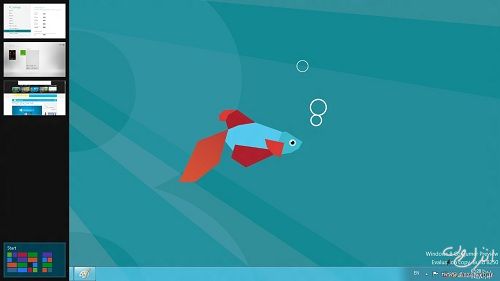
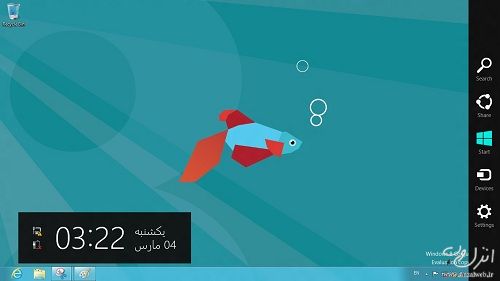
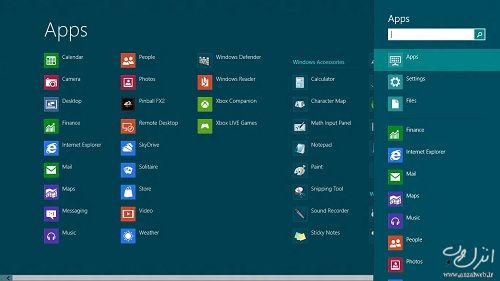
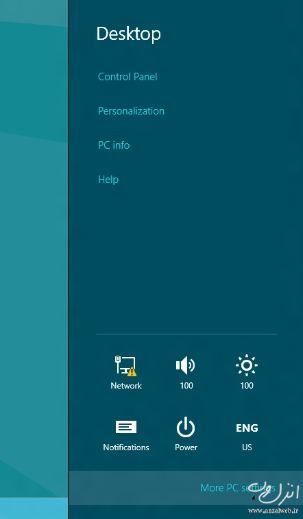




 حالت رشته ای
حالت رشته ای